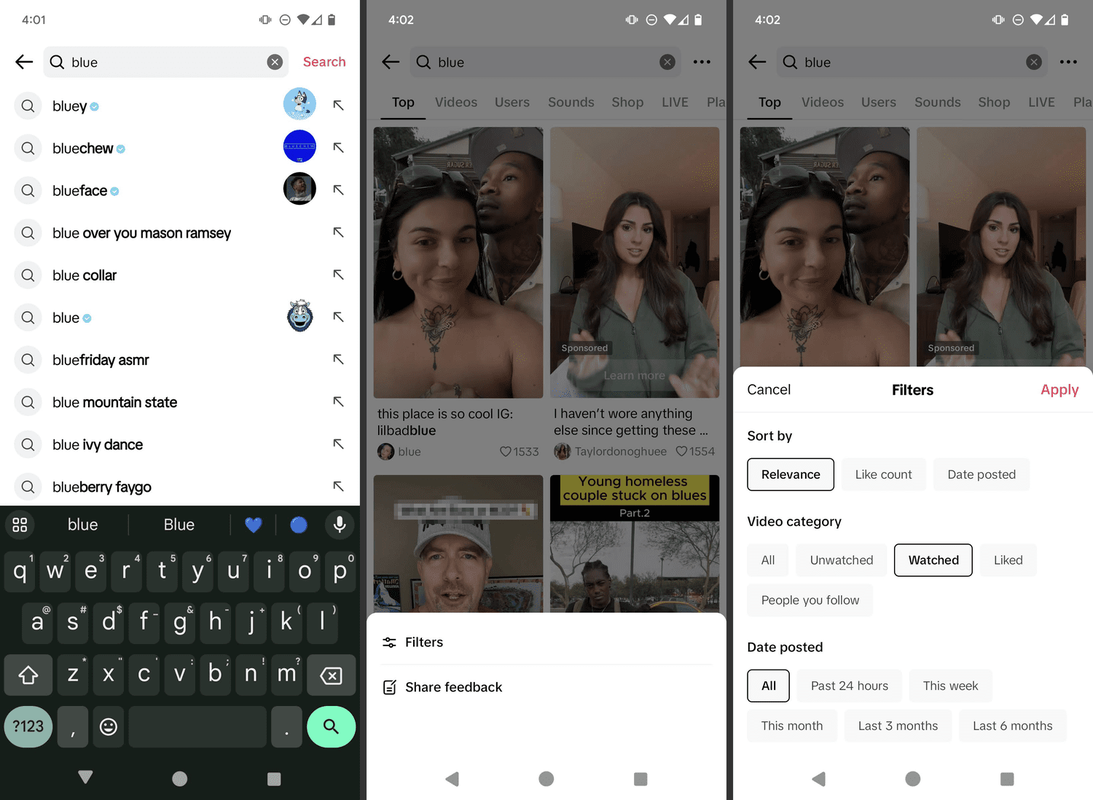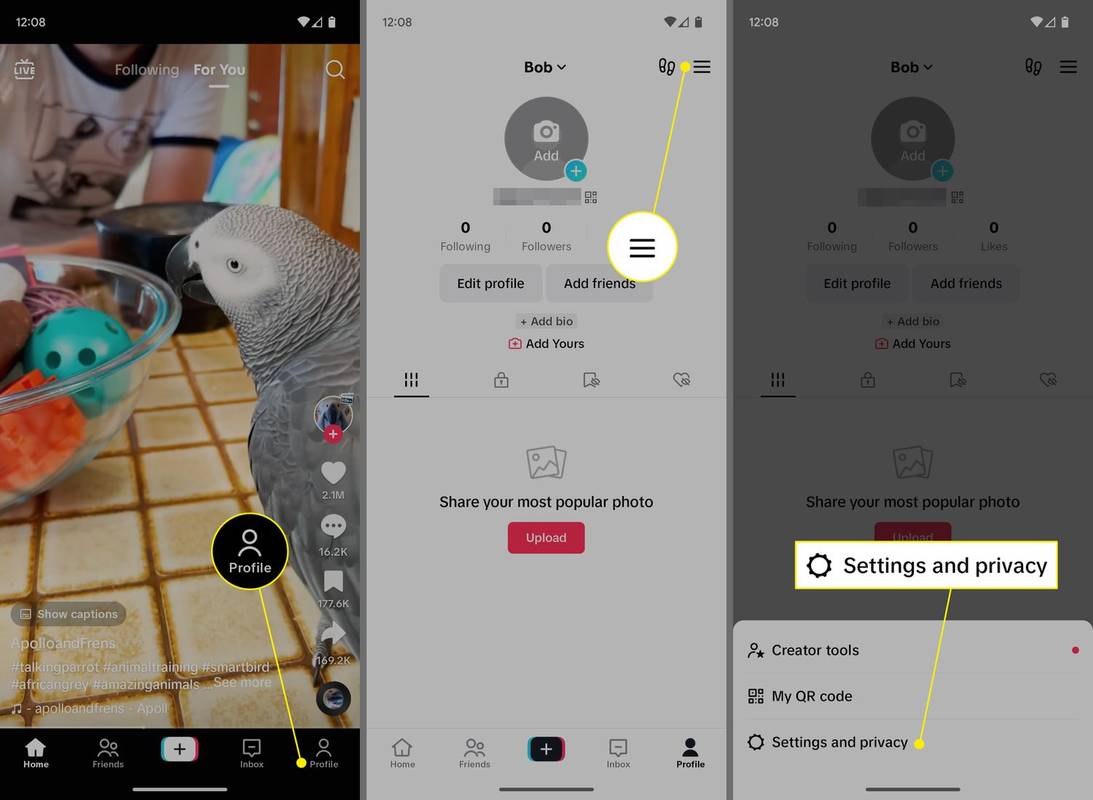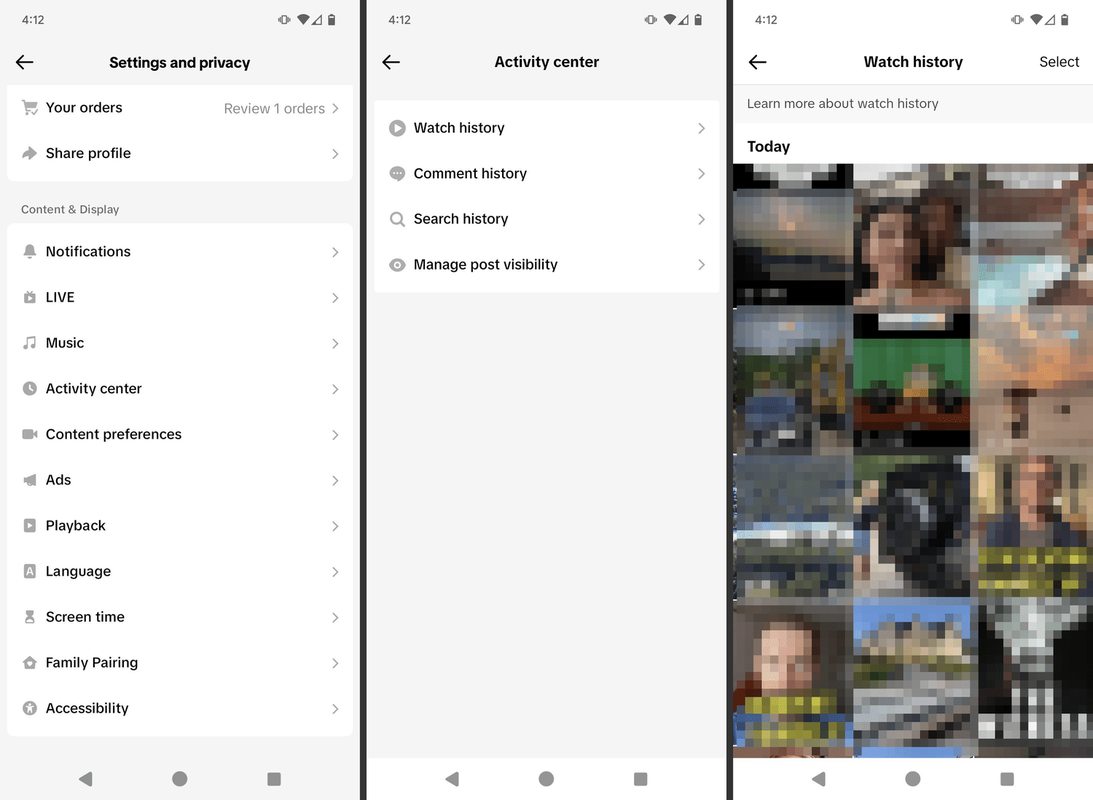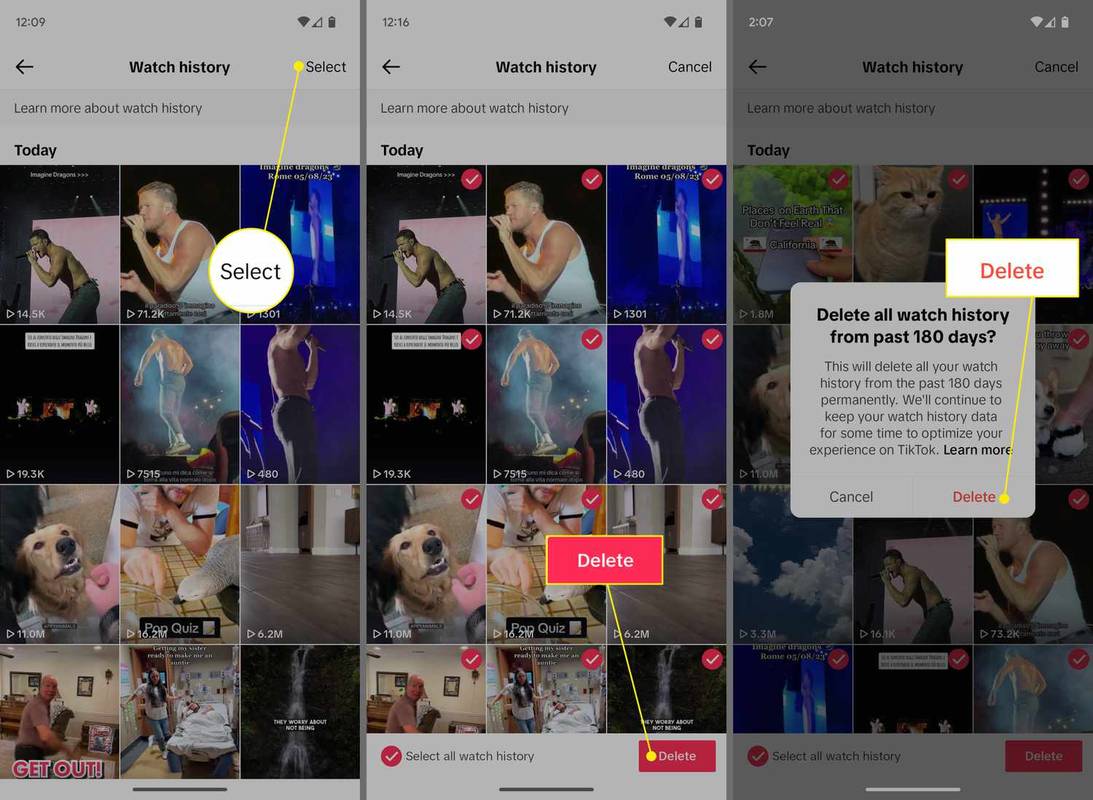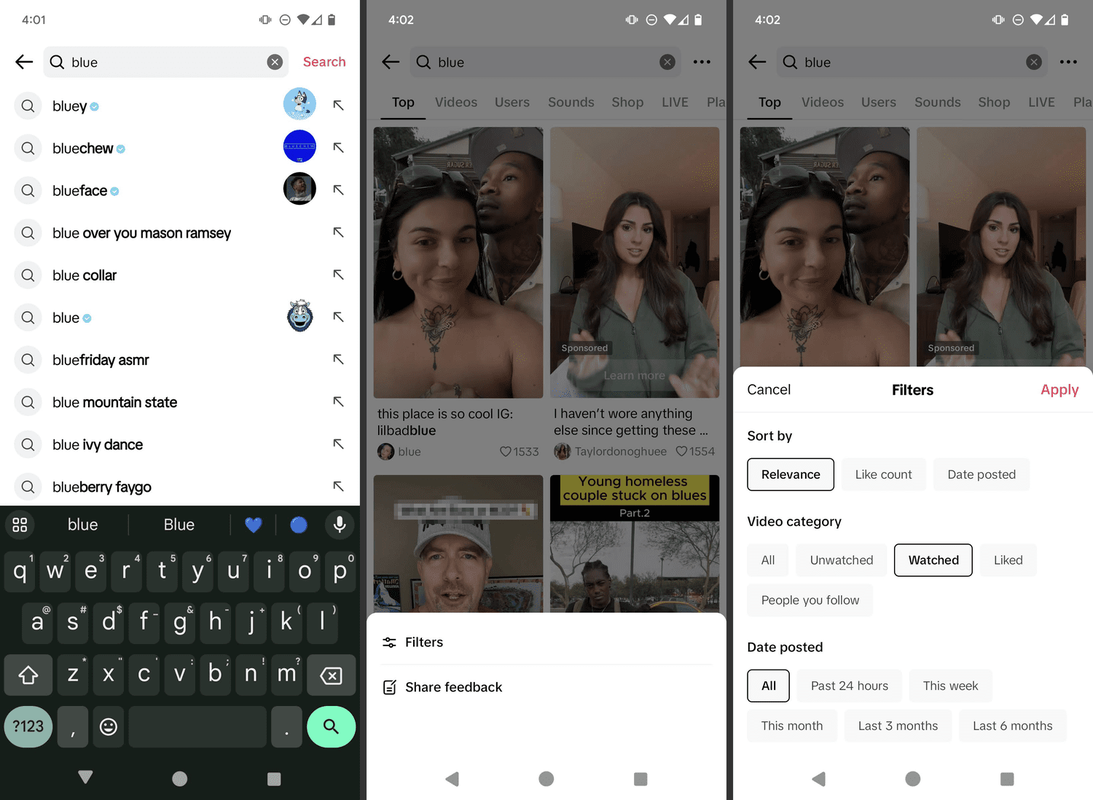Was Sie wissen sollten
- Klopfen Profil > Speisekarte > Einstellungen und Datenschutz > Aktivitätszentrum > Geschichte ansehen .
- Um Ihren Verlauf zu löschen, tippen Sie auf Wählen > Wählen Sie den gesamten Wiedergabeverlauf aus > Löschen > Löschen .
- Um nach den von Ihnen angesehenen Videos zu suchen, tippen Sie auf Heim > Suchen > etwas eingeben > Speisekarte > Filter > Schaute > Anwenden .
In diesem Artikel wird erläutert, wie Sie Ihren TikTok-Wiedergabeverlauf anzeigen. Die Anleitung gilt für die mobile TikTok-App für Android und iOS.
So sehen Sie, wer Ihr TikTok angesehen hatSo sehen Sie Ihren Wiedergabeverlauf auf TikTok
Wenn Sie ein Video finden möchten, das Sie zuvor auf TikTok angesehen haben, können Sie in den Einstellungen Ihren gesamten Wiedergabeverlauf einsehen.
-
Von dem Heim Tab, tippen Sie auf Profil in der unteren rechten Ecke.
So ändern Sie Ihren Tiktok-Namen
-
Klopfen Speisekarte (die drei Linien) in der oberen rechten Ecke.
-
Wählen Einstellungen und Datenschutz .
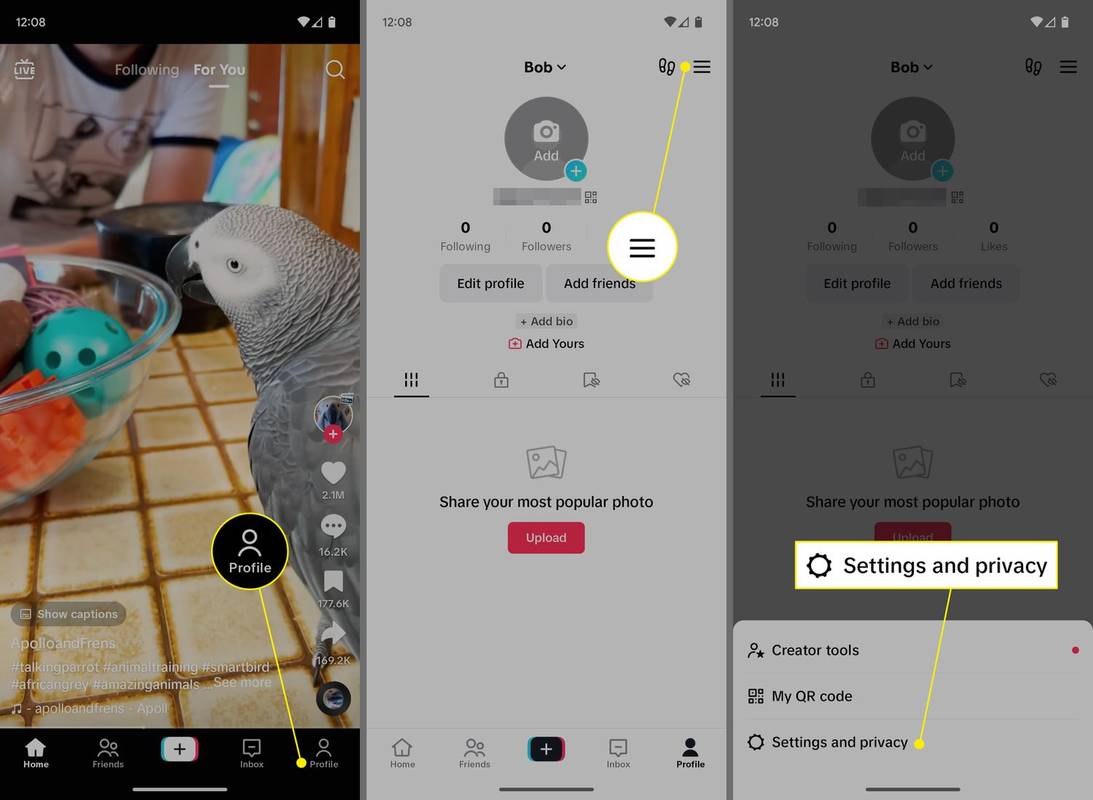
-
Klopfen Aktivitätszentrum .
-
Klopfen Geschichte ansehen . Sie sehen alle Videos, die Sie in den letzten 180 Tagen angesehen haben, in chronologischer Reihenfolge. Tippen Sie auf ein Video, um es erneut anzusehen.
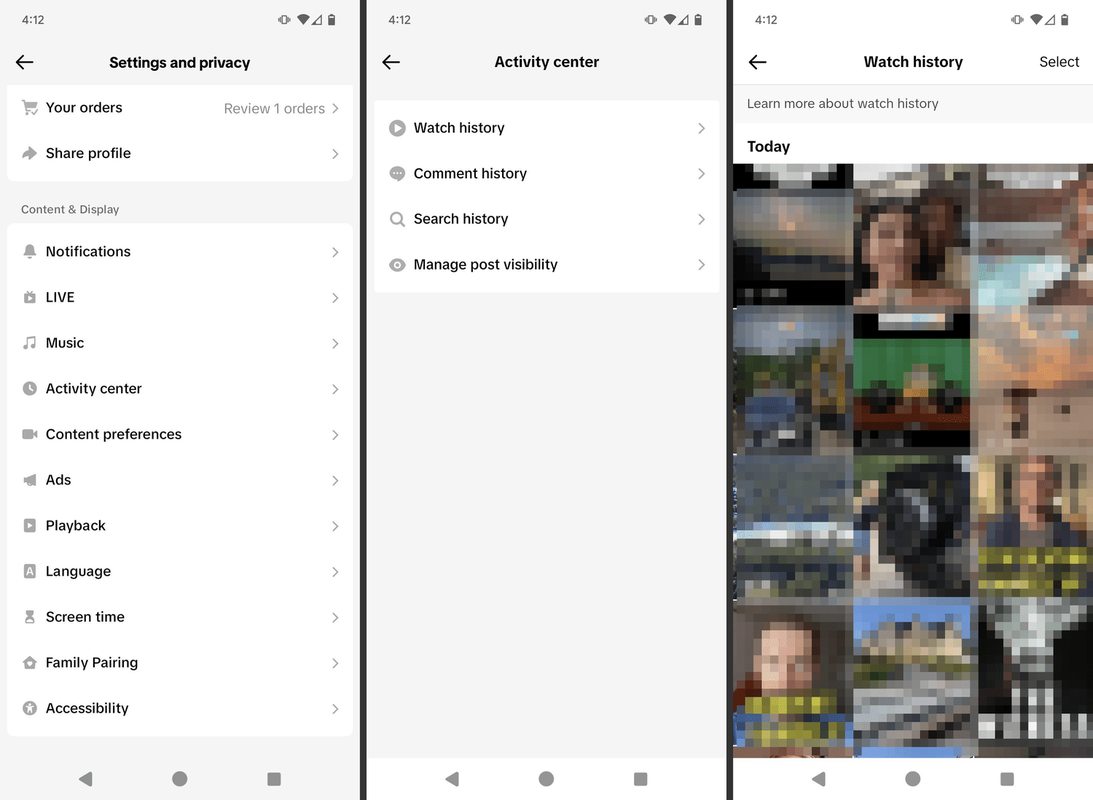
Du kannst Verwenden Sie TikTok über einen Webbrowser , aber es gibt dort keine Möglichkeit, Ihren Wiedergabeverlauf anzuzeigen. Außerdem wird alles, was Sie über einen Webbrowser ansehen, nicht in der Wiedergabeverlaufsliste der mobilen App aufgezeichnet.
So löschen Sie Ihren Wiedergabeverlauf auf TikTok
Wenn Sie Videos aus Ihrer Beobachtungsliste auf TikTok löschen möchten, können Sie dies auch über Ihre Profileinstellungen tun.
Videos verlassen Ihre Beobachtungsliste automatisch nach 180 Tagen.
-
Gehen Sie zu Ihrem Wiedergabeverlauf und tippen Sie auf Wählen .
So speichern Sie ein Gif aus einem Tweet
-
Tippen Sie auf die Videos, die Sie entfernen möchten (oder wählen Sie „ Wählen Sie den gesamten Wiedergabeverlauf aus ), und tippen Sie dann auf Löschen .
-
Klopfen Löschen noch einmal zur Bestätigung.
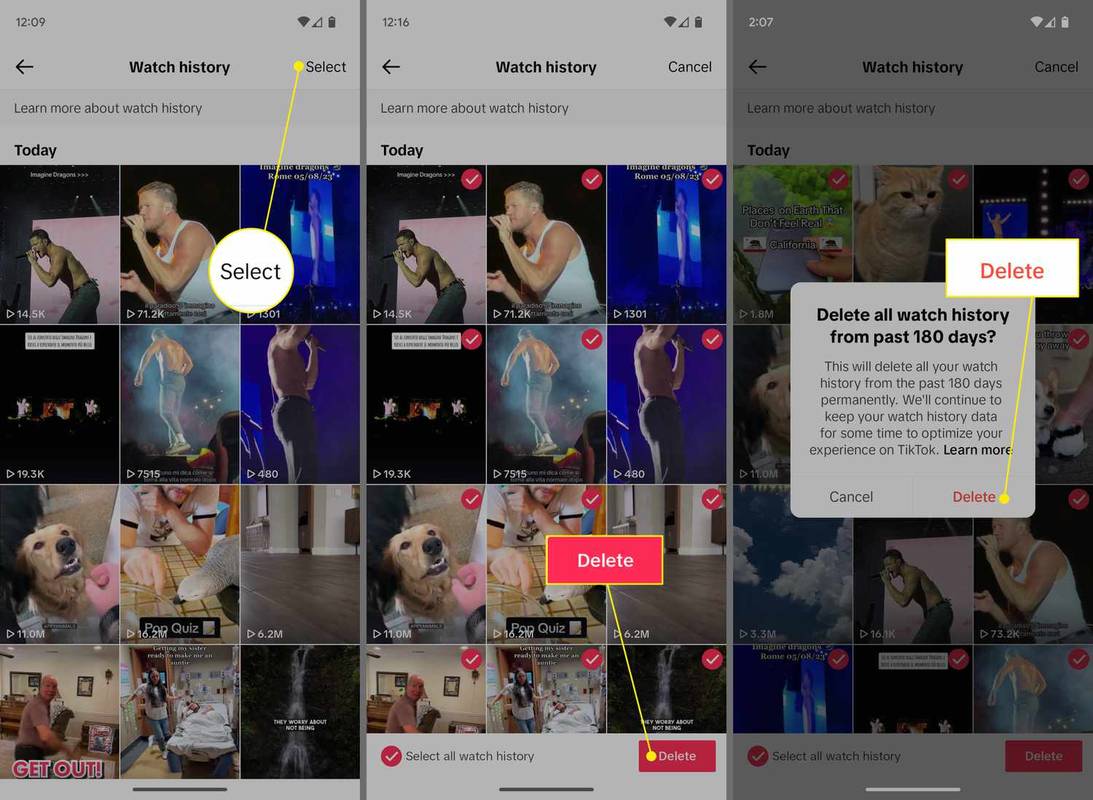
So suchen Sie nach TikTok-Videos, die Sie bereits gesehen haben
Eine weitere Möglichkeit besteht darin, die Filter der Suchfunktion zu verwenden, um bereits angesehene Videos zu finden.
Wie installiere ich den Play Store auf dem Fire Stick?
-
Von dem Heim Tippen Sie auf die Registerkarte Suchen Symbol (die Lupe).
-
Geben Sie ein Schlüsselwort für das Video ein (Titel, Ersteller, Thema usw.) und tippen Sie auf Suchen .
-
Tippen Sie auf die Speisekarte Klicken Sie auf die Schaltfläche rechts neben der Suchleiste und wählen Sie dann aus Filter .
-
Klopfen Schaute .
-
Klopfen Anwenden um nur Videos in den Suchergebnissen anzuzeigen, die Sie zuvor angesehen haben.